เคล็ดลับในการรักษาความปลอดภัยเว็บไซต์ WordPress ของคุณจากช่องโหว่
เผยแพร่แล้ว: 2021-09-09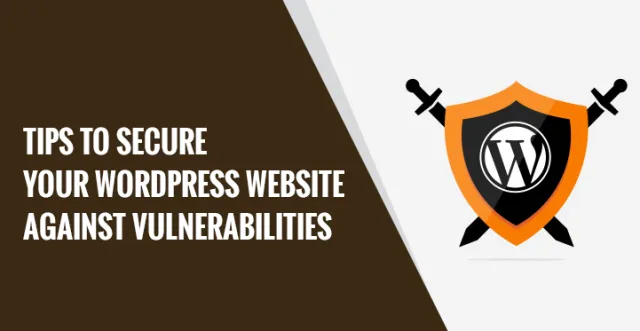
คุณอาจลงเอยที่บทความนี้เพื่อค้นหาวิธีรักษาความปลอดภัยเว็บไซต์ WordPress จากการถูกโจมตี? หรือ
จะป้องกันไซต์ WordPress จากการแฮ็กและมัลแวร์ได้อย่างไร
หรือคำแนะนำในการรักษาความปลอดภัยเว็บไซต์ WordPress ของคุณจากการใช้ประโยชน์ทั้งหมด
แน่นอนว่านี่เป็นบทความที่ถูกต้อง และบทความนี้จะพูดถึงเทคนิค เครื่องมือ และปลั๊กอินทุกประเภท เพื่อช่วยให้คุณรักษาความปลอดภัยให้กับเว็บไซต์ WordPress ของคุณ
ตาม W3Techs WordPress มีอำนาจมากกว่า 58% ของเว็บไซต์ทั้งหมดที่ใช้ CMS ซึ่งออกมาถึง 24.9% ของเว็บไซต์ทั้งหมดในโลก
ดังนั้น ด้วยการใช้งาน WordPress ที่เพิ่มขึ้นและความนิยมที่เพิ่มขึ้นเรื่อยๆ เกี่ยวกับความง่ายในการตั้งค่าและการใช้งานที่ง่าย จึงมีการใช้ธีมและปลั๊กอินของ WordPress เพิ่มขึ้นเรื่อยๆ
แต่เนื่องจากมันง่าย จึงมีนักขี่ที่มาพร้อมกับมันด้วย แฮ็กเกอร์จะแฮ็คได้ง่ายหากใช้ในการตั้งค่าเริ่มต้นทั้งหมด
ดังนั้น จำเป็นต้องเข้าใจความปลอดภัยและรักษาความปลอดภัยให้กับเว็บไซต์ที่ขับเคลื่อนด้วย WordPress ของคุณ เพราะไม่มีใครชอบให้เว็บไซต์ของพวกเขาถูกแฮ็ก
ชัดเจนเมื่อคุณค้นหาใน Google ด้วยคำหลักนี้: "ป้องกันการแฮ็ก WordPress" ให้ผลลัพธ์ 8 ล้านหรือมากกว่านั้นว่าผู้คนอย่างนักพัฒนาและผู้ใช้มือใหม่ต้องการทราบเทคนิคและเครื่องมือป้องกันการแฮ็กสำหรับเว็บไซต์ WordPress ของพวกเขามากเพียงใด
นี่คือรายการเคล็ดลับและเครื่องมือ ตลอดจนเทคนิคที่นักพัฒนาธีม WordPress คิดได้
แน่นอน บทความนี้สามารถนำไปสู่การอภิปรายและการป้อนข้อมูลเพิ่มเติมและสามารถเพิ่มเติมได้เมื่อเวลาผ่านไป
เราจะเริ่มต้นด้วยเทคนิคที่ง่ายที่สุดแล้วไปยังเทคนิคที่ซับซ้อนมากขึ้น:
เคล็ดลับง่ายๆ เพื่อความปลอดภัย:

1. โฮสติ้ง : โฮสติ้งของคุณมีส่วนสำคัญและสำคัญในการรักษาความปลอดภัยให้กับเว็บไซต์ WordPress ของคุณ หลายครั้งที่เป็นโฮสต์ที่ไม่ดีซึ่งทำให้คุณถูกแฮ็ก
หากคุณมีโฮสติ้งที่ดี หลายสิ่งหลายอย่างสามารถจัดการได้อย่างรวดเร็ว และความหงุดหงิดส่วนใหญ่ของคุณจะลดลง ตัวอย่างเช่น การสำรองข้อมูลทำได้ง่าย
การโจมตีแบบ Brute Force และสแปมและการฉีด SQL มักจะถูกตรวจสอบและหลีกเลี่ยง ดังนั้นเราจะพูดถึงโฮสต์และเครื่องมือที่แนะนำมากที่สุด
ก. แชร์โฮสติ้ง : คนส่วนใหญ่เพียงแค่ต้องการเริ่มต้นเว็บไซต์ ดังนั้นพวกเขาจึงไม่ต้องการใช้จ่ายมากในครั้งแรก และเลือกแชร์โฮสติ้งเป็นแพลตฟอร์มของพวกเขา
มีบริษัทโฮสติ้งหลายพันแห่งที่ให้บริการโฮสติ้งที่ใช้ร่วมกัน และเราไม่สามารถเพิ่มทั้งหมดได้ที่นี่ แต่เรารวมโฮสติ้งที่ใช้ร่วมกันเพียง 4 แห่งที่เราได้ลองเองและสามารถแนะนำได้
อย่างไรก็ตามอาจมีบริการที่ดีกว่าหรือคล้ายกัน แจ้งให้เราทราบ:
ผม. Bluehost : WordPress.org อ้างอิงถึง Bluehost อย่างต่อเนื่องในหน้าโฮสต์: https://wordpress.org/hosting/ เป็นจุดเริ่มต้นที่ดีสำหรับการแชร์โฮสติ้งในกรณีที่คุณต้องการเว็บไซต์ WordPress เนื่องจากมีทั้ง WordPress โฮสติ้งระดับพรีเมียมสำหรับ อนาคตและแชร์โฮสติ้งที่เรียบง่ายด้วยการติดตั้งเพียงคลิกเดียว
เนื่องจากเป็นโฮสติ้งที่ใช้ร่วมกันซึ่งมีค่าใช้จ่าย 3 ถึง 4 USD ต่อเดือน คุณจึงไม่สามารถบ่นได้มากเกี่ยวกับการขาดคุณสมบัติหรือบริการ
อย่างไรก็ตาม มีเครื่องมืออัตโนมัติสำหรับการสำรองข้อมูลที่เรียกว่าตัวช่วยสร้างการสำรองข้อมูลมาพร้อมกับ cpanel ที่คุณสามารถใช้ได้ ดังนั้น การสำรองข้อมูลจึงสามารถมั่นใจได้ว่าคุณจะปลอดภัย และหากเว็บไซต์ของคุณโดนแฮ็ก คุณก็สามารถกู้คืนข้อมูลสำรองได้
ii A Small Orange : เราโฮสต์เป็นการส่วนตัวบนโฮสต์นี้และคุณสมบัติส่วนใหญ่ที่มีอยู่ใน Bluehost นั้นมีอยู่ที่นี่ แต่เหนือสิ่งอื่นใดที่เราชอบมากที่สุดและสามารถพูดได้ดีกว่าโฮสต์ด้านบนคือการสนับสนุน
ตั๋วการสนับสนุนจะได้รับการตอบกลับภายใน 5-6 ชั่วโมง และเรามักจะพูดคุยกับใครบางคนในแชทสดภายในไม่กี่นาที
การสนับสนุนเป็นสิ่งที่ทำให้โฮสต์นี้โดดเด่นกว่าที่อื่น เพราะมีคำตอบและความช่วยเหลือมากมายที่พวกเขาสามารถให้ได้โดยไม่เสียค่าใช้จ่าย สิ่งที่คุณต้องทำคือถามพวกเขา ตัวอย่าง: การติดตั้งแคชเซิร์ฟเวอร์ NGINX การสำรองข้อมูลและวิธีใช้งาน ฯลฯ
สาม. SiteGround : โฮสติ้งที่ใช้ร่วมกัน WordPress ยอดนิยมอีกตัวหนึ่งยังมีเครื่องมือที่ดีสำหรับคุณในการสำรองข้อมูลเว็บไซต์ของคุณ มีแผงควบคุมส่วนที่เหลือและคุณสมบัติมาตรฐาน การแชทยังเป็นเชิงรุกและมีการตอบตั๋วสนับสนุนบ่อยครั้ง
iv Godaddy : Godaddy เป็นนายทะเบียนโดเมนที่ใหญ่ที่สุดและด้วยเหตุนี้หลายคนจึงชอบโฮสติ้งของพวกเขาเช่นกัน การทำงานล่วงเวลา Godaddy ได้ทำการเปลี่ยนแปลงหลายอย่างเพื่อให้เป็นโฮสติ้งที่เชื่อถือได้สำหรับ WordPress
นอกจากนี้ยังได้เริ่มให้บริการโฮสติ้ง Cpanel WordPress แบบมาตรฐาน ซึ่งช่วยให้สำรองข้อมูลและเครื่องมืออื่นๆ ที่ใช้งานง่าย
ข. Managed WordPress โฮสติ้ง : สำหรับผู้ที่มีงบน้อยและต้องการให้โฮสติ้งจัดการความปลอดภัยให้กับพวกเขา
บริษัทโฮสติ้ง 2 แห่งนี้จากที่มีอยู่มากมาย เราพบว่ามีความน่าเชื่อถือ ถูกกว่าที่พัก และมักจะช่วยคุณรักษาความปลอดภัยให้กับเว็บไซต์ของคุณ รวมทั้งแจ้งให้คุณทราบว่าปลั๊กอินใดดีและปลั๊กอินใดไม่ดี
พวกเขายังมีการสำรองข้อมูลทุกคืนหมายความว่าคุณสบายใจกับพวกเขา ทุกครั้งที่มีการแฮ็กซึ่งเกิดขึ้นได้ยากเนื่องจากพวกเขาจัดการ พวกเขาสามารถกู้คืนข้อมูลสำรองได้อย่างรวดเร็ว:
ผม. WP Engine : WP Engine ช่วยให้คุณทราบรายการปลั๊กอินที่พวกเขาแนะนำมากที่สุด ดังนั้นปลั๊กอินที่มีช่องโหว่จึงถูกเก็บไว้ที่อ่าว
ii มู่เล่ : มู่เล่บอกคุณว่าอย่าติดตั้งปลั๊กอินความปลอดภัยใด ๆ เนื่องจากพวกมันจัดการความปลอดภัยเอง ซึ่งหมายความว่าคุณไม่จำเป็นต้องดำเนินการใดๆ เมื่อคุณติดตั้งกับพวกมัน และพวกเขาจะดูแลส่วนที่เหลือเอง
2. การ สำรอง ข้อมูล : การสำรองข้อมูลสามารถทำได้โดยใช้ตัวจัดการไฟล์ cpanel หรือผ่าน ftp (สำหรับไฟล์) และการดาวน์โหลดฐานข้อมูลโดยใช้ phpMyAdmin โดยใช้ cpanel หรือการเข้าถึงฐานข้อมูลโฮสต์
มี 100 บทช่วยสอนเกี่ยวกับวิธีการสำรองข้อมูลเว็บไซต์ WordPress ด้วยตนเอง อย่างไรก็ตาม คุณควรพิจารณาอ่าน Codex Backup Procedures เนื่องจากปลอดภัยและเขียนไว้อย่างดี: http://codex.wordpress.org/WordPress_Backups
มีปลั๊กอินหลายตัวเช่นกัน เราจะพูดถึงพวกเขาในระยะสั้นเนื่องจากส่วนใหญ่ที่เรากล่าวถึงในที่นี้ทำงานได้ดีและได้รับคำวิจารณ์ที่ดีจากผู้อื่น:
ก. BackUpWordPress
ข. BackUpBuddy (มีปลั๊กอินนี้ในเวอร์ชันที่ต้องชำระเงินด้วย)
ค. VaultPress
ง. การสำรองและกู้คืน Dropbox
อี การสำรองและกู้คืน Amazon S3
3. อัปเดตเวอร์ชัน WordPress : ส่วนใหญ่เนื่องจากการใช้ WordPress เวอร์ชันเก่า ไซต์ของคุณมีความเสี่ยงที่จะถูกแฮ็ก WordPress ตระหนักถึงข้อบกพร่องและพารามิเตอร์ด้านความปลอดภัยมากมายในเวอร์ชันก่อนหน้าและตามที่รายงานโดยผู้ร่วมให้ข้อมูลซึ่งมีการอัปเดตเป็นครั้งคราว
ดังนั้นการใช้ WordPress เวอร์ชันล่าสุดจะช่วยลดความเสี่ยงที่จะถูกแฮ็กหรือติดมัลแวร์ได้
4. การ อัปเดตปลั๊กอินและธีมของ WordPress : โดยทั่วไปในลักษณะเดียวกับที่ผู้สร้างธีมและผู้สร้างปลั๊กอินจะเผยแพร่การอัปเดตและคุณลักษณะต่างๆ ส่วนใหญ่เป็นการอัปเดตฟีเจอร์
แต่ในบางครั้งผู้เขียนเหล่านี้ก็รับรู้ถึงข้อบกพร่องด้านความปลอดภัยด้วย ดังนั้นจึงเป็นแนวปฏิบัติที่ดีที่จะใช้ปลั๊กอินและธีมที่อัปเดตต่อไปเช่นกัน

5. เปลี่ยนชื่อผู้ใช้และรหัสผ่าน เริ่มต้น: ชื่อผู้ใช้และรหัสผ่านเริ่มต้นที่ใช้เริ่มต้น เช่น ชุดตัวเลขง่ายๆ หรือการดูแลผู้ดูแลระบบก็ใช้ได้ตราบเท่าที่คุณอยู่บนเซิร์ฟเวอร์ภายในเครื่องหรือในไซต์ทดสอบ
แต่สำหรับเว็บไซต์ธุรกิจ คุณจำเป็นต้องเปลี่ยนชื่อผู้ใช้และรหัสผ่านเริ่มต้น
ขณะนี้ใน WordPress เวอร์ชันล่าสุด คุณสามารถเลือกชื่อผู้ใช้ที่ปลอดภัยและสร้างรหัสผ่านที่ปลอดภัยได้ แต่สำหรับผู้ใช้ WordPress เวอร์ชันเก่า คุณอาจไปที่โปรไฟล์ของคุณเพื่อเปลี่ยนรหัสผ่าน
อย่างไรก็ตาม สำหรับการเปลี่ยนชื่อผู้ใช้ ให้ใช้ phpMyAdmin ในกรณีที่คุณสะดวกที่จะเปลี่ยนจากที่นั่น หรือใช้ปลั๊กอินด้านล่าง:
ก. ผู้ดูแลระบบขยายการเปลี่ยนชื่อ
ข. ตัวเปลี่ยนชื่อผู้ใช้
6. การตรวจสอบสิทธิ์แบบ 2 ขั้นตอนสำหรับการโจมตีแบบ Brute Force : การตรวจสอบสิทธิ์แบบ 2 ขั้นตอนเป็นสิ่งจำเป็นในกรณีที่ไซต์ของคุณได้รับการโจมตีแบบ Brute Force จำนวนมากและมีปริมาณการใช้ข้อมูลสูงหรือข้อมูลที่ละเอียดอ่อน
การตรวจสอบสิทธิ์แบบ 2 ขั้นตอนช่วยรักษาความปลอดภัยพื้นที่เข้าสู่ระบบเว็บไซต์ WordPress ของคุณและทำให้ซับซ้อนมากสำหรับการโจมตีด้วยกำลังเดรัจฉาน ปลั๊กอินที่สามารถใช้สำหรับการตรวจสอบสิทธิ์แบบ 2 ขั้นตอนคือ:
ก. เคลฟ
ข. ดูโอ้
ค. Authy
ง. Google Authenticator
อี Rublon
ขั้นตอนง่าย ๆ เหล่านี้ควรทำให้ผู้ใช้รู้สึกสบายใจในแง่ของการอย่างน้อยมีการสำรองข้อมูลในเวลาที่เหมาะสม และอย่างน้อยก็นำเสนอเว็บไซต์ของตนด้วยการรักษาความปลอดภัยขั้นต่ำที่เปลือยเปล่า
ขั้นตอนต่อไปที่เราจะพูดถึงคือขั้นตอนที่ซับซ้อนมากขึ้นในการรักษาความปลอดภัยเว็บไซต์ WordPress ของคุณให้ดียิ่งขึ้น
ขั้นตอนที่ซับซ้อน:
1. ขั้นตอนที่ระบุใน Hardening WordPress โดย Codex : http://codex.wordpress.org/Hardening_WordPress
ขั้นตอนเหล่านี้ส่วนใหญ่มีไว้สำหรับนักพัฒนาหรือผู้ที่ใช้ WordPress มาเป็นเวลานานและเข้าใจว่า wp-config ทำงานอย่างไร
เคยใช้ตัวจัดการไฟล์หรือ ftp และสามารถใช้การเปลี่ยนแปลงใน htaccess, wp-config เป็นต้น
ขั้นตอนเหล่านี้เป็นจุดเริ่มต้นในการรักษาความปลอดภัยเว็บไซต์ของคุณอย่างแน่นอน อย่างไรก็ตาม ปลั๊กอินความปลอดภัยบางตัวที่เรากำลังพูดถึงต่อไปจะครอบคลุมความปลอดภัยบนเว็บไซต์ WordPress ของคุณ ดังนั้นคุณควรตรวจสอบสิ่งต่อไปนี้ด้วย:
2. ปลั๊กอินที่จะช่วยในการตรวจจับมัลแวร์และเปลี่ยนแปลงการตรวจจับไฟล์ :
ก. Sucuri Site Scan : Sucuri Site Scan มีแท็บค่อนข้างน้อย ในแท็บแรกเป็นการตั้งค่าทั่วไปเกี่ยวกับเวลาที่จะได้รับการแจ้งเตือนสำหรับการแจ้งเตือน เช่น การเข้าสู่ระบบ การโจมตีแบบเดรัจฉาน การลงทะเบียนผู้ใช้ใหม่ การแจ้งเตือนสำหรับการพยายามเข้าสู่ระบบที่ล้มเหลว การติดตั้งปลั๊กอิน ฯลฯ
ดังนั้น หากคุณมีผู้ใช้จำนวนมากในเว็บไซต์ของคุณ และผู้ดูแลระบบหรือผู้แก้ไขจำนวนมากที่อาจติดตั้งปลั๊กอิน คุณลักษณะเหล่านี้มีประโยชน์และจำเป็น
อันที่สองคือการสแกนมัลแวร์ซึ่งจะบอกคุณเกี่ยวกับมัลแวร์หรือโค้ดที่เป็นอันตรายใดๆ ที่มีอยู่ในไดเร็กทอรีปลั๊กอินหรือธีม
นอกจากนี้ยังตรวจสอบไฟล์ข้อผิดพลาด ไฟล์ที่แก้ไข หากมี การสแกนควรลดลงหากการเข้าชมไซต์ของคุณต่ำ และคุณโฮสต์บนโฮสติ้งที่ใช้ร่วมกัน เนื่องจากการสแกนยังใช้ RAM ของโฮสต์เป็นจำนวนมาก
ส่วนที่สามคือการรักษาความปลอดภัยที่เข้มงวดขึ้น เช่น การลบเวอร์ชัน WordPress (เนื่องจากเวอร์ชันที่ต่ำกว่ามีแนวโน้มที่จะถูกแฮ็ก แฮกเกอร์ตรวจสอบเวอร์ชันและรู้ว่าเวอร์ชันใดมีช่องโหว่ด้านความปลอดภัยอยู่)
ดังนั้นการลบเวอร์ชัน WordPress, ไดเร็กทอรีอัปโหลดที่จัดเก็บสื่อต้องมีการรักษาความปลอดภัยและแข็งตัว, จำกัดการเข้าถึงเนื้อหา wp, readme.html ให้แข็งตัว, บัญชีผู้ดูแลระบบเริ่มต้นที่จะลบและเปลี่ยนแปลง, คำนำหน้าฐานข้อมูลเริ่มต้นจะถูกเปลี่ยน การป้องกัน Sucuri Firewall .
เราไม่ได้ทดสอบสิ่งนี้ แต่ปรากฏขึ้นโดยใช้ Cloudproxy Firewall ซึ่งอ้างว่าจะช่วยให้คุณรักษาความปลอดภัยเว็บไซต์ของคุณจากการฉีด DDOS, Brute Force และ SQL หากคุณเคยใช้คุณลักษณะนี้ โปรดแจ้งให้เราทราบ เนื่องจากเราไม่มีหลักฐานว่าไฟร์วอลล์นี้ช่วยได้จริงๆ
ข. Antivirus : ปลั๊กอินอื่นที่เราพบว่ามีประโยชน์คือ Antivirus ตรวจพบไฟล์ WordPress Theme และไฟล์ฐานข้อมูลเพื่อความปลอดภัยและการใช้ประโยชน์
ข้อเสียเพียงอย่างเดียวของปลั๊กอินความปลอดภัยนี้คือจะใช้ wp-cron และหากคุณตั้งค่าการสแกนรายวันและในกรณีที่โฮสติ้งที่ใช้ร่วมกันของคุณไม่มีประสิทธิภาพและเว็บไซต์ของคุณมีขนาดใหญ่กว่า
ในแง่ของหน้า โพสต์ และฐานข้อมูล ปลั๊กอินนี้อาจกินทรัพยากรจำนวนมากเมื่อสแกนผ่านไฟล์และตารางฐานข้อมูล
ค. Anti-Malware and Brute Force Security โดย ELI : Anti-malware และ Brute Force Security ตามชื่อแนะนำทำงานได้ดีในเรื่องนี้
ในกรณีที่คุณสมัครใช้งานปลั๊กอินที่ gotmls.net คุณจะได้รับการอัปเดตทั้งหมดของภัยคุกคามที่รู้จัก นอกจากนี้ยังสแกน htaccess เพื่อหาสคริปต์ต่างๆ ตรวจหาช่องโหว่ Timethumb และเตือนคุณ ตรวจสอบสคริปต์ลับๆ และขอไม่ใช้คุณ และตรวจสอบการเข้าสู่ระบบของคุณเพื่อหาช่องโหว่ต่างๆ
ดังนั้นวิธีนี้ปลั๊กอินนี้จะทำหน้าที่ป้องกันมัลแวร์ ตรวจสอบไฟล์ WordPress ดั้งเดิมทั้งหมดด้วย คุณสามารถใช้มันและตรวจสอบปัญหาใด ๆ ในเว็บไซต์ที่มีอยู่ของคุณและแก้ไขได้
ง. ตัวตรวจสอบความถูกต้องของธีม : ในกรณีส่วนใหญ่ เราพยายามสแกนปลั๊กอินและการรักษาความปลอดภัยแดชบอร์ด WordPress ทั่วไป เช่น การเข้าสู่ระบบ ไฟล์ WordPress เป็นต้น
แต่ธีม WordPress และความปลอดภัยก็มีความสำคัญเช่นกัน เนื่องจากอาจมีสคริปต์ที่ไม่จำเป็นหรือโค้ดที่เป็นอันตรายที่ทำให้สับสนซึ่งสามารถแฮ็กได้ง่าย
ดังนั้นปลั๊กอินนี้จึงทำหน้าที่เป็นเครื่องมือที่ดีในการสแกนและตรวจสอบธีมของคุณ และเมื่อคุณรู้ว่าไฟล์ใดไม่ต้องการหรือโค้ดใดที่มีปัญหา สามารถอ้างอิงถึงผู้สร้างธีมดั้งเดิมสำหรับการลบหรือเปลี่ยนโค้ด
หากต้องการแนวทางปฏิบัติที่ปลอดภัยยิ่งขึ้นหรือหากมีช่องโหว่มากเกินไป ให้ใช้ธีมที่ปลอดภัยกว่านี้ สำหรับกรณีส่วนใหญ่สำหรับการตรวจสอบธีม จะดีกว่าโปรแกรมป้องกันไวรัส
3. ปลั๊กอินความปลอดภัยที่จะรักษาความปลอดภัยเว็บไซต์ WordPress ของคุณ
ก. All in One WP Security and Firewall : รายการนี้จะดูแลสิ่งต่อไปนี้ซึ่งสรุปการรักษาความปลอดภัยส่วนใหญ่ที่คุณสามารถทำได้บนเว็บไซต์ของคุณ:
ผม. ความปลอดภัยในการเข้าสู่ระบบของผู้ใช้
ii ความปลอดภัยของบัญชีผู้ใช้
สาม. ความปลอดภัยในการลงทะเบียนผู้ใช้
iv ความปลอดภัยของไฟล์ระบบ
v. การติดตั้งไฟร์วอลล์
vi. คุณสมบัติบัญชีดำ
vii. ความปลอดภัยของฐานข้อมูล
viii. สำรองข้อมูล
ix. ไฟร์วอลล์และกำลังดุร้าย
ข. ความปลอดภัยของ WordFence
ค. ความปลอดภัย WP ที่ดีขึ้น (ปัจจุบันคือ iThemes Security)
ง. ความปลอดภัยกันกระสุน
4. คนอื่น ๆ ออกจากรายการนี้ แต่อาจมีประโยชน์ :
ก. การรักษาความปลอดภัย Acunetix WP : เมื่อเร็ว ๆ นี้บทวิจารณ์เชิงลบจำนวนมากได้ครอบตัดปลั๊กอินนี้บน WordPress.org ดังนั้นเราจึงไม่สามารถแนะนำให้คุณ
ข. 6Scan Security : ลูกค้าจำนวนมากบ่นว่าไซต์ว่างเปล่าหลังจากติดตั้งปลั๊กอินนี้ ดังนั้นเราจึงไม่สามารถแนะนำให้คุณใช้งานได้
ค. Exploit Scanner
ง. Quttera Web Malware Scanner
